Apa itu WiFi langsung di Windows 10 (dan cara menggunakannya)
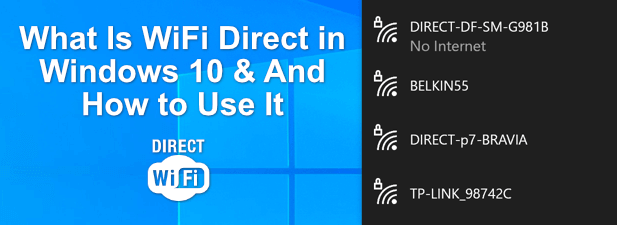
- 1086
- 170
- Chris Little I
Bluetooth adalah standard emas untuk pemindahan fail peranti-ke-peranti dan komunikasi jarak dekat, tetapi ia mempunyai pesaing yang mungkin anda tidak pernah dengar: WiFi Direct.
Apa itu Wifi Langsung? Alternatif yang kurang dikenali ini telah wujud selama bertahun-tahun tetapi tidak seperti Bluetooth, anda boleh menggunakan Wifi Direct untuk lebih daripada sekadar pemindahan fail.
Isi kandungan
Jenama khusus WiFi yang lain, seperti Miracast, juga menggunakan WiFi Langsung untuk berkomunikasi. Walaupun Miracast adalah standardnya sendiri, ia membina teknologi langsung WiFi untuk membolehkan pencerminan skrin selamat.
Sokongan untuk Wifi Direct agak tampal. Walaupun ia disokong sepenuhnya di Windows 10 (bergantung pada peranti anda), peranti Apple seperti Mac, iPhone, dan iPads menggunakan udara proprietari dan udara sebaliknya.
Peranti Android Moden (dari Android 4.0 dan seterusnya) Menawarkan sokongan untuk Wifi Direct, tetapi anda mungkin memerlukan aplikasi pihak ketiga untuk menggunakan sepenuhnya fungsinya. Ia juga mempunyai sokongan pada TV Pintar, Konsol Permainan, dan lain-lain peranti WiFi yang lain.
Memeriksa sokongan langsung WiFi pada PC Windows 10 anda
Sekiranya anda ingin menggunakan Wifi Langsung sebagai alternatif kepada Bluetooth, maka anda akan disampaikan dengan sebaik -baiknya menggunakan Windows 10 PC atau komputer riba. Windows 10 menawarkan sokongan penuh untuk standard langsung WiFi, tetapi cip wifi dalaman anda (atau peranti wifi luaran) perlu menyokongnya.
Sekiranya anda ingin memeriksa sama ada PC atau komputer riba Windows anda menyokong standard langsung WiFi, maka anda perlu menggunakan Windows PowerShell.
- Untuk membuka terminal PowerShell baru, klik kanan menu Mula dan pilih Windows PowerShell (admin) pilihan.
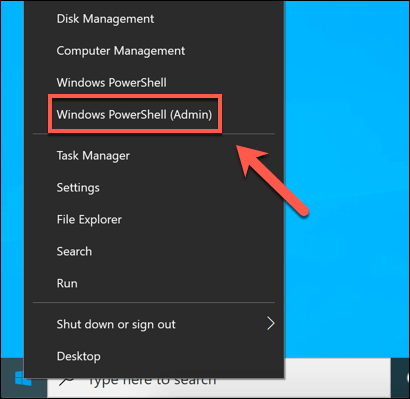
- Dalam yang baru Windows PowerShell tetingkap, jenis ipconfig /semua dan tekan Masukkan. Senarai penyesuai dan sambungan rangkaian anda akan disenaraikan. Lihat melalui senarai penyesuai untuk mencari Microsoft Wi-Fi Langsung Maya Adapter disenaraikan.
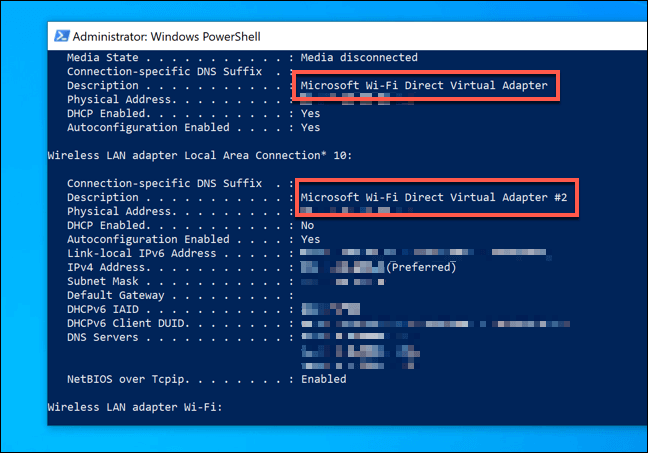
Jika Microsoft Wi-Fi Langsung Maya Adapter disenaraikan, maka PC anda menyokong sambungan langsung WiFi. Sekiranya tidak, maka anda perlu melampirkan peranti WiFi USB pihak ketiga untuk membolehkan sokongan untuknya.
Menyambung ke peranti serasi langsung WiFi yang lain
Sekiranya PC anda menyokongnya, maka anda boleh menyambung ke peranti berkebolehan langsung WiFi yang lain. Untuk melakukan ini, anda boleh menggunakan ciri carian dan penemuan Windows untuk mencari peranti langsung WiFi lain yang berdekatan.
- Untuk melakukan ini, anda perlu membuka Tetapan Windows menu. Klik kanan menu Mula dan pilih Tetapan pilihan.
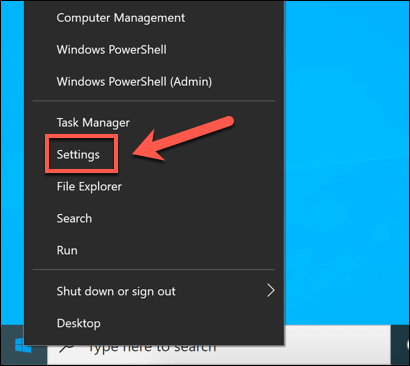
- Di dalam Tetapan Windows menu, pilih Peranti pilihan. Dari sana, anda perlu memilih Tambahkan Bluetooth atau peranti lain pilihan.
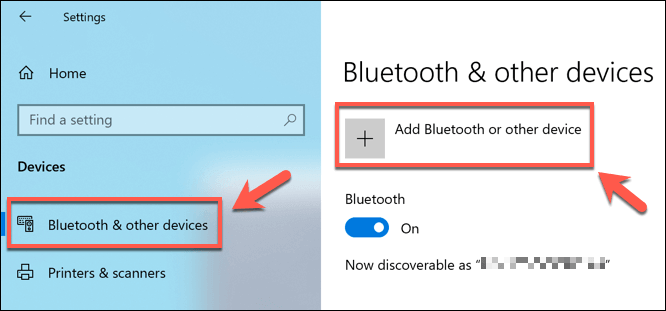
- Dalam pop timbul Tambah peranti menu, anda boleh memilih jenis peranti yang ingin anda sambungkan. Sebilangan peranti langsung WiFi, sebahagian besarnya digunakan untuk pencerminan skrin. Untuk menambah salah satu daripada ini, pilih Paparan atau dok tanpa wayar pilihan. Jika tidak, pilih Semua yang lain pilihan sebaliknya.

- Senarai peranti yang ada berdekatan bahawa PC anda boleh menyambung akan muncul seterusnya. Peranti berkebolehan langsung WiFi juga akan muncul, termasuk telefon pintar, TV pintar, konsol permainan, dan banyak lagi. Untuk menyambung ke peranti tersebut, pilih peranti yang disenaraikan.
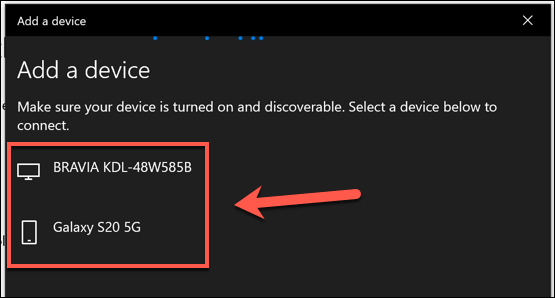
- Setelah peranti disambungkan, pilih Selesai butang untuk melengkapkan sambungan.
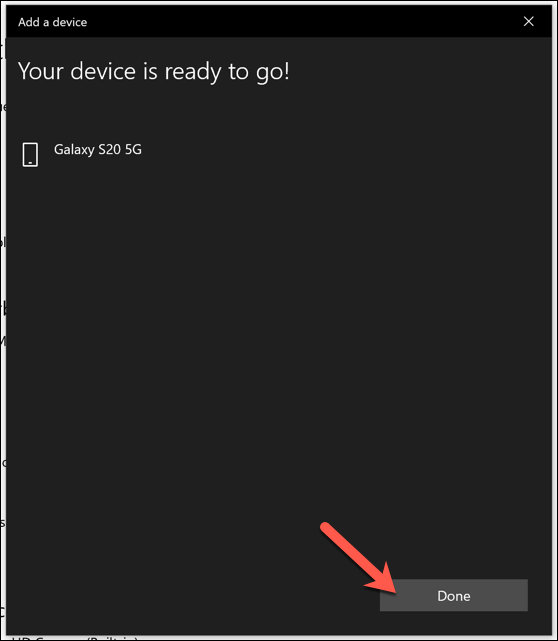
- Peranti kemudian akan muncul dalam senarai peranti yang diketahui anda di Bluetooth & peranti lain Menu dalam Tetapan Windows.
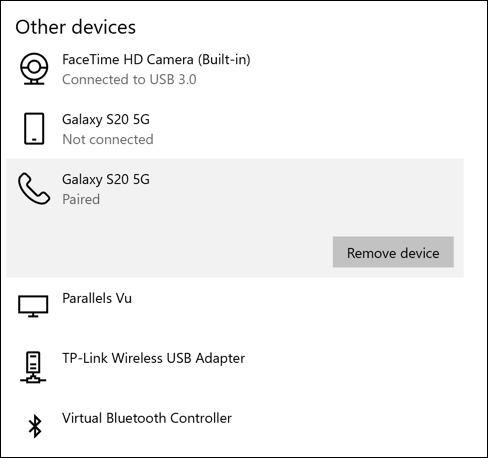
Walaupun kaedah ini harus berfungsi untuk kebanyakan peranti langsung WiFi, mungkin ada kaedah lain yang boleh anda gunakan untuk menyambung, jadi rujuk manual pengguna untuk peranti tersebut untuk maklumat lanjut.
Contohnya, beberapa peranti yang menyokong standard langsung WiFi akan mempunyai rangkaian WiFi mereka sendiri yang boleh anda sambungkan. Sekiranya anda mempunyai pencetak HP atau Sony Smart TV, anda boleh menyambung dengan menyertai Langsung-xx rangkaian tanpa wayar untuk peranti itu.
Menghantar fail menggunakan wifi langsung
Salah satu kegunaan terbaik untuk Wifi Direct adalah untuk pemindahan fail, terutamanya jika anda mempunyai sebilangan besar fail. Walaupun anda boleh menggunakan Bluetooth, memindahkan fail besar (atau sebilangan besar mereka) akan mengambil masa lebih lama daripada sambungan langsung WiFi.
Jika anda mempunyai peranti Android, cara terbaik untuk menggunakan Wifi Direct adalah dengan menggunakan aplikasi Feem, yang mempunyai sokongan Windows 10 dan Android. Walaupun Wifi Direct tidak disokong untuk iPhone dan iPads, Feem menggunakan kaedah alternatif untuk pemindahan fail pada platform tersebut.
- Untuk memulakan, muat turun dan pasang aplikasi Feem untuk peranti Android anda. Anda juga perlu memasang FEEM pada PC Windows anda. Setelah dipasang, buka Feem pada kedua -dua peranti.
- Pada peranti Android anda, ketik Hidupkan Wifi Langsung Slider dalam aplikasi Feem. Ini akan mengaktifkan hotspot ad-hoc langsung WiFi khas untuk peranti Windows anda untuk disambungkan ke. Kata laluan yang diperlukan untuk menyambung ke rangkaian ini akan muncul di sudut kanan atas.
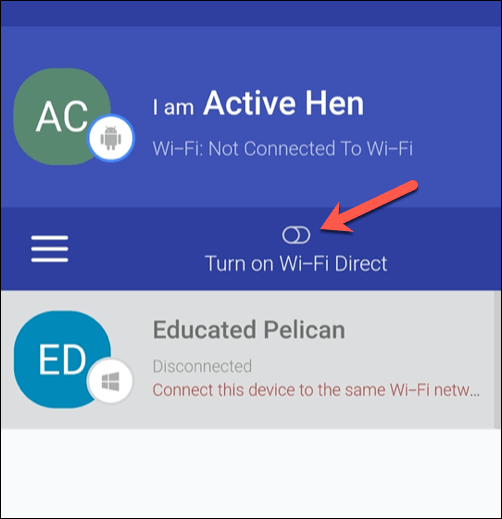
- Pada peranti Windows anda, sambungkan ke rangkaian WiFi sementara yang dibuat oleh peranti Android anda (contohnya, Direct-MH-Android). Anda boleh melakukan ini dalam menu tetapan Windows anda, atau dengan menekan Ikon wifi/rangkaian di bar tugas anda dan memilih rangkaian wifi sementara dari sana.
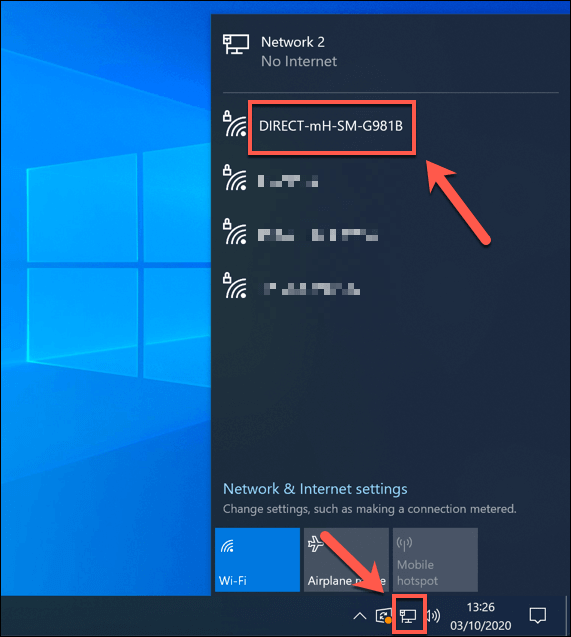
- Setelah disambungkan, buka aplikasi Feem pada PC Windows anda. Peranti Android anda harus disenaraikan di menu kiri. Anda boleh menghantar fail dengan cara lain dengan memilih PC Windows anda dalam aplikasi Feem di Android sebaliknya. Pilih peranti dalam senarai pada salah satu platform, kemudian pilih atau ketik Hantar fail pilihan di bahagian bawah untuk mula menghantar fail.
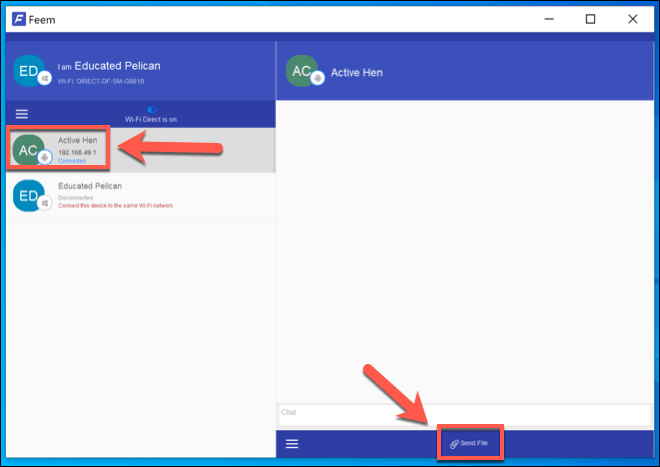
- Setelah fail telah dihantar, ketik Wifi langsung dihidupkan Slider pada peranti Android anda untuk melumpuhkan hotspot langsung WiFi dan menamatkan sambungan.
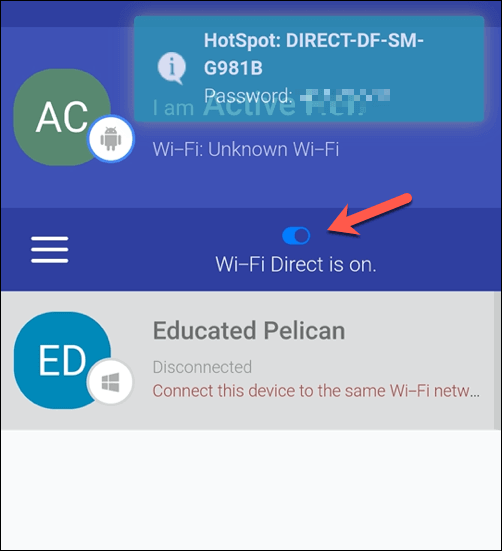
Menyambungkan Windows 10 PC ke peranti lain
Seperti namanya, menggunakan Wifi Direct di Windows 10 membolehkan anda membuat sambungan langsung dengan peranti lain. Sekiranya anda ingin memindahkan fail dari telefon pintar anda ke PC anda dengan kerap, maka anda mungkin lebih suka menggunakan aplikasi telefon anda yang terbina dalam.
Jika WiFi Direct bukan pilihan, maka Bluetooth adalah pilihan terbaik anda untuk komunikasi yang berdiri sendiri, peer-to-peer. Ramai Windows 10 PC mempunyai bluetooth terbina dalam, tetapi anda boleh membuat PC Bluetooth mampu menggunakan penyesuai USB. Anda hanya perlu ingat untuk menukar Bluetooth pada mulanya sebelum anda cuba membuat sambungan.
- « Cara mempercepat laman WordPress dalam 11 langkah
- Cara memindahkan fail dan tetapan antara windows 10 pcs »

